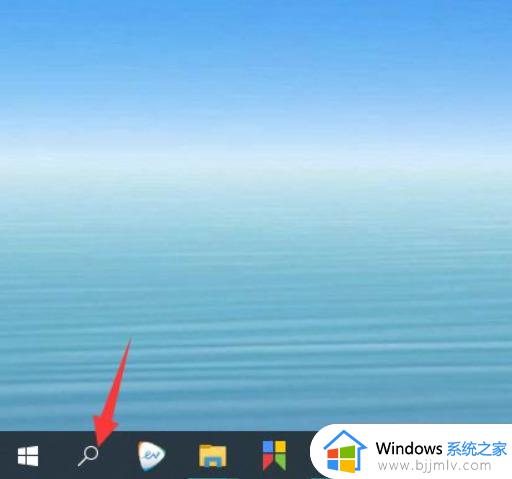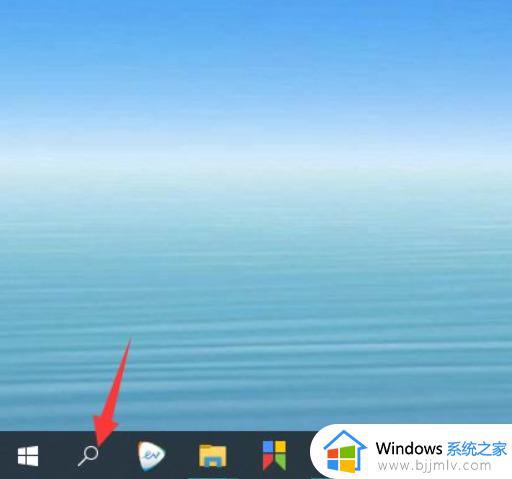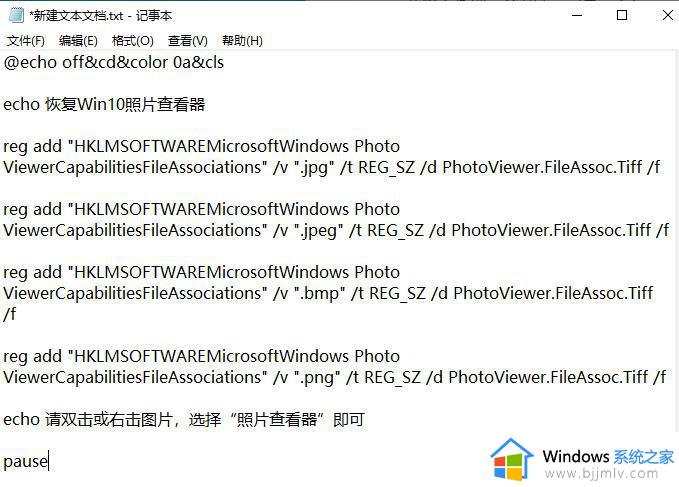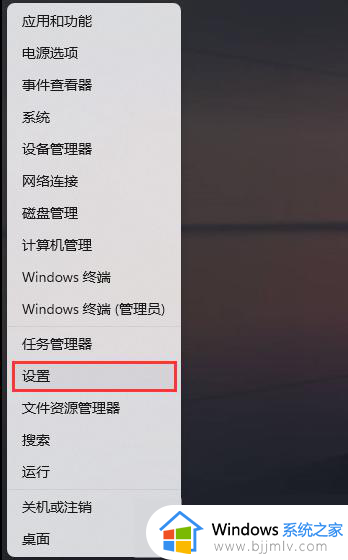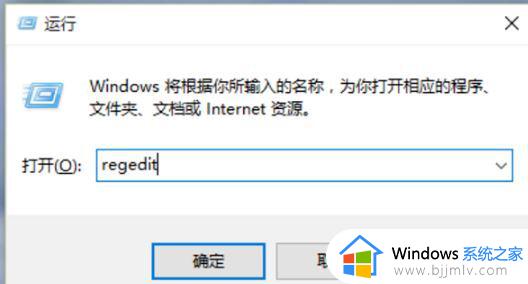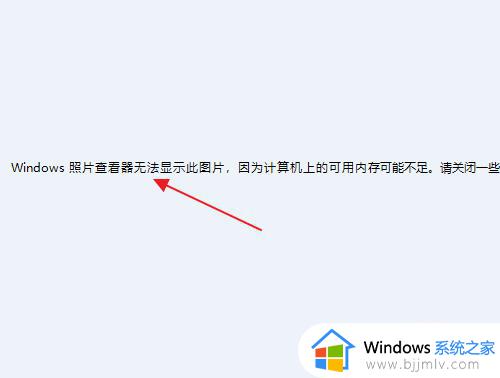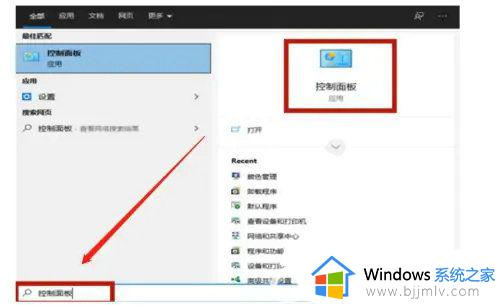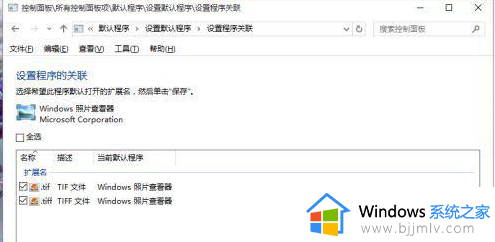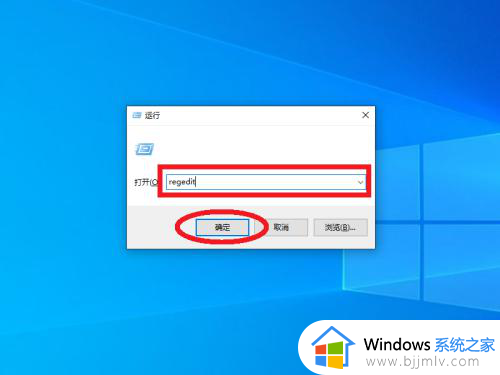windows图片查看软件怎么打开 windows图片查看器在哪里
在windows操作系统中,小伙伴可能会想要打开图片查看软件来浏览他们的照片和图片。但是,有些小伙伴可能不知道如何打开图片查看软件,对此windows图片查看器在哪里呢?今天小编就给大家介绍一下windows图片查看软件怎么打开,有需要的快来一起看看吧,希望对你有帮助。
具体方法:
第一步,按下“Win+R”,打开运行命令窗口,输入“regedit”命令;
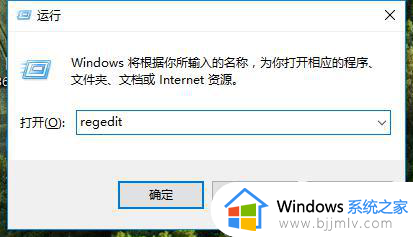
第二步,双击左侧的目录。依次打开HKEY_LOCAL_MACHINESOFTWAREMicrosoft目录;
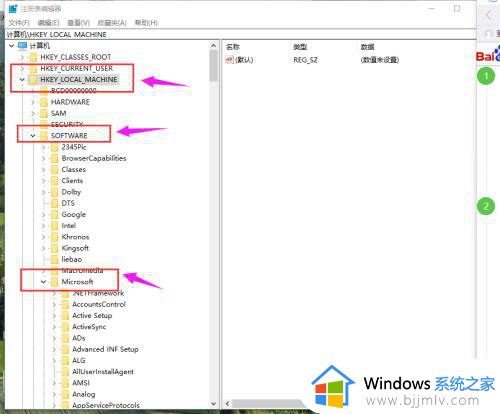
第三步,在Microsoft目录下。需要找到Windows Photo ViewerCapabilitiesFileAssociations目录项,直到看到该子目录下的一系列关键文件;
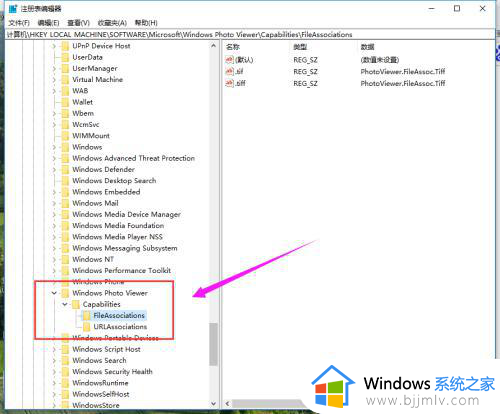
第四步,在FileAssociations目录下,在该界面击右键,选择“新建-字符串值”菜单;
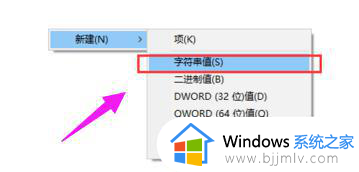
第五步,如果想要打开.jpg后缀的文件,那么数值名称要写为.jpg,数值数据写为“PhotoViewer.FileAssoc.Tiff”,点击“确定”按钮;
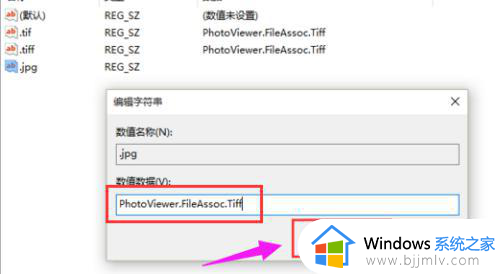
第六步,如果想要使用Windows照片查看器查看.png后缀的文件,那么数值名称写为.png,数值数据还是为PhotoViewer.FileAssoc.Tiff,点击“确定”按钮;
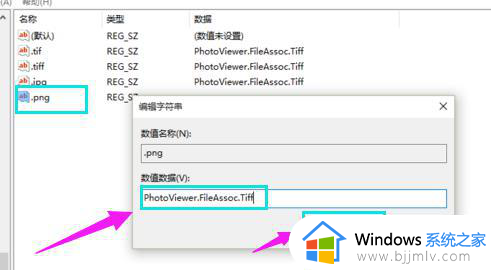
第七步,这样就成功修改了图片文件的打开方式。关闭注册表编辑器,对着想要打开的图片格式的文件击右键,选择“打开方式”,就可以看到打开程序列表中有“Windows照片查看器”;
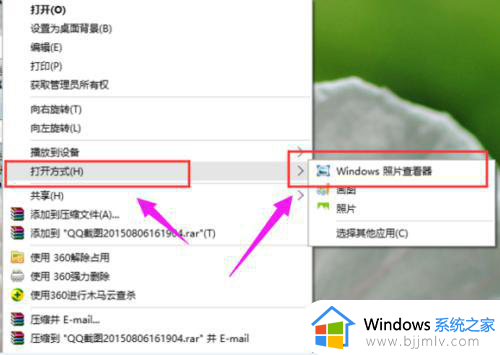
以上全部内容就是小编带给大家的windows图片查看软件打开方法详细内容分享啦,小伙伴们如果你们也不清楚windows图片查看软件在哪里的话,就快点跟着小编一起来看看吧。